
Comment dessiner un graphique linéaire Excel ? L'éditeur PHP Strawberry vous apporte des étapes de production détaillées. Les graphiques linéaires constituent une méthode de visualisation courante pour les scénarios dans lesquels les tendances et les modifications des données doivent être affichées. Ce didacticiel vous guidera à travers les outils intégrés à Excel pour créer rapidement et facilement des graphiques linéaires professionnels et accrocheurs.
1. Ouvrez Excel et créez un nouveau tableau.
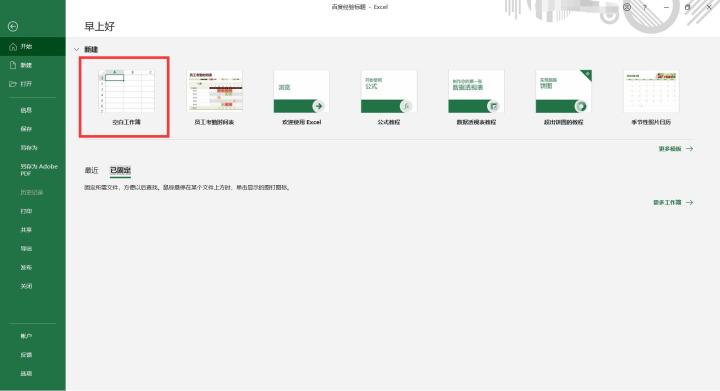
2. Saisissez le contenu du tableau qui doit être défini.
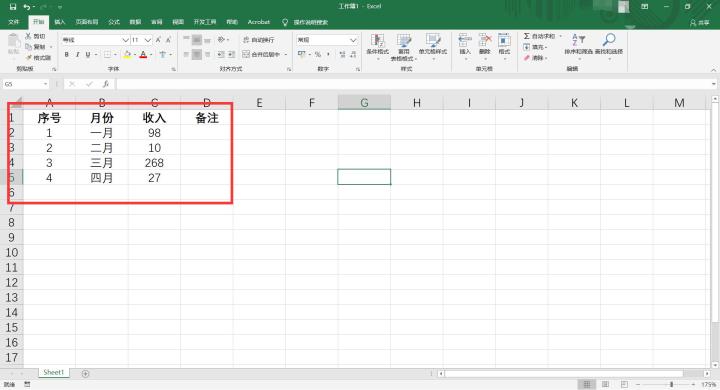
3. Cliquez sur [Insérer] dans l'onglet, puis sélectionnez le contenu qui doit être défini et cliquez sur le bouton Paramètres dans le coin inférieur droit de [Icône].
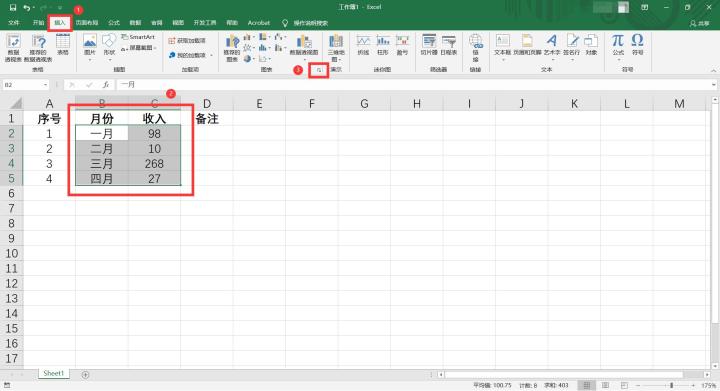
4. Vous pouvez voir l'interface de configuration comme indiqué sur l'image, sélectionner [Graphique linéaire], puis cliquer sur le style que vous souhaitez définir, et enfin cliquer sur le bouton [OK] pour enregistrer les paramètres.
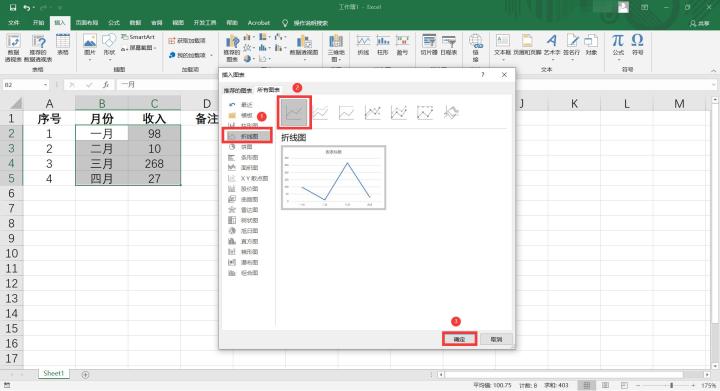
5. L'effet est tel que montré sur l'image.
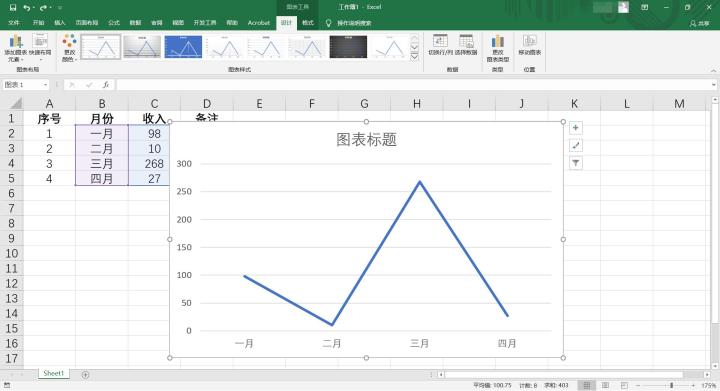
6. Si vous devez modifier le titre du graphique, vous pouvez double-cliquer pour le modifier, puis vous pouvez également modifier le style, la couleur et d'autres paramètres du graphique.
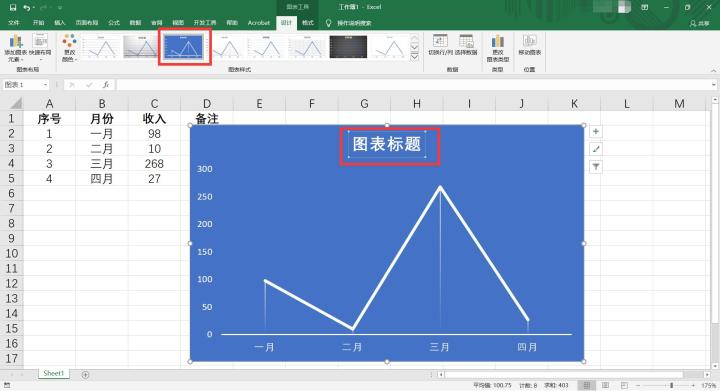
Ce qui précède est le contenu détaillé de. pour plus d'informations, suivez d'autres articles connexes sur le site Web de PHP en chinois!
 La solution à Google Chrome ne fonctionne pas
La solution à Google Chrome ne fonctionne pas
 La différence entre les fichiers d'en-tête et les fichiers source
La différence entre les fichiers d'en-tête et les fichiers source
 mesures de protection de la sécurité du serveur cdn
mesures de protection de la sécurité du serveur cdn
 Introduction à l'emplacement du panneau de configuration Win10
Introduction à l'emplacement du panneau de configuration Win10
 monnaie numérique virtuelle
monnaie numérique virtuelle
 utilisation de la fonction de tri
utilisation de la fonction de tri
 Résumé des connaissances de base de Java
Résumé des connaissances de base de Java
 Comment supprimer un répertoire sous LINUX
Comment supprimer un répertoire sous LINUX